win7怎么打开蓝牙? win7电脑蓝牙功能开启的多种方法
我们有些使用win7系统的小伙伴电脑中是可以使用蓝牙的,可是很多人都没有启动这个功能,因此无法通过蓝牙来连接设备,对于一些电脑小白来说,不知道应该在哪里设置开启,那么今天小编就来和广大用户们分享三种设置方法,希望今日的win7教程内容能够给大伙提供帮助,有需要的可以参照正文内容进行操作。
win7蓝牙功能怎么开启
方法一:
1、利用快捷键“Windows +R”打开“运行”界面,然后在运行面中输入“services.msc”,点击“确定”就可以了。

2、然后在弹出的“服务”界面中,点击“Bluetooth Support Service”进入其属性界面。

3、然后在Bluetooth Support Service属性的常规界面中,设置“启动类型”为自动,然后在“服务状态”中点击启动。最后点击“确定”就可以了。

方法二:设为发送目标
1、利用快捷键“Windows +R”打开“运行”界面,然后在界面中输入“system32”,点击“确定”就可以了。

2、然后在弹出页面中输入“fsquirt”,在system32中找到应用程序fsquirt.exe。接着将光标移动到fsquirt.exe应用程序上,然后鼠标右击。点击“发送到”选择桌面快捷方式就可以了。

3、在电脑的“开始”的搜索栏中输入“shell:sendto”,然后打开其所在的文件夹。接着将桌面上的fsquirt.exe应用程序添加到文件夹里,然后重命名为“蓝牙设备”就可以了。

方法三:
1、点击左下角的菜单开始,选择“控制面板”。

2、找到并打开“设备管理器”。

3、选择“BLUETOOTH无线电收发器”。

4、点击启用,就这样电脑蓝牙就打开了。

适合win7的笔记本
1、蓝牙开关
有些笔记本配备了蓝牙物理开关,我们只要把开关打开就可以开启蓝牙功能了,当然设置在关闭状态就是关闭了

2、键盘上的功能键
大部分的笔记本都有开启蓝牙的功能键,这些功能键被分布在F1-F12按键上或者单独的按钮,或者可以使用FN+F1——F12来打开 如下图键盘F2 上的蓝牙标识 windows7 www.winwin7.com

以上就是脚本之家整理的关于win7蓝牙功能的多种开启方法,希望大家喜欢,请继续关注脚本之家。
相关推荐:
win7蓝牙耳机配对成功但不能使用怎么办? 蓝牙耳机配对成功没声音的解决办法
相关文章

win7 nfs共享服务怎么开启? Win7添加NFS组件的技巧
Win7启用NFS服务设置可能大家都不太清楚,那么我们怎么启用NFS服务设置呢?下面我们就来看看Win7系统NFS服务开启技巧2023-10-09
win10改Win7需要关secure boot吗? secure boot功能详解(附开启关闭方法
win10改Win7需要关secure boot吗?很多朋友在安装系统的的时候,不知道secure boot要不要关,不同的主板该怎么开启或者关闭?下面我们就来看看详细的教程2023-07-18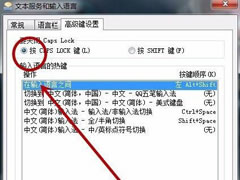
win7语言栏无法开启怎么办?win7不能启动语言栏解决方法
这篇文章主要介绍了win7语言栏无法开启怎么办?win7不能启动语言栏解决方法的相关资料,需要的朋友可以参考下本文详细内容介绍2022-06-01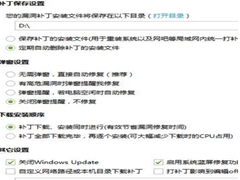 Win7系统如何开启360蓝屏修复功能?相信很多小伙伴都遇到过蓝屏的问题,当我们想要开启360蓝屏修复功能解决这一问题我们该如何做呢,让我们一起来看看吧2020-12-24
Win7系统如何开启360蓝屏修复功能?相信很多小伙伴都遇到过蓝屏的问题,当我们想要开启360蓝屏修复功能解决这一问题我们该如何做呢,让我们一起来看看吧2020-12-24 密码的复杂性可以提高被破解的难度,从而保护当前系统或账户的安全性。本文给大家介绍Windows 7系统开启密码复杂性要求的方法步骤,感兴趣的朋友跟随小编一起看看吧2019-09-20
密码的复杂性可以提高被破解的难度,从而保护当前系统或账户的安全性。本文给大家介绍Windows 7系统开启密码复杂性要求的方法步骤,感兴趣的朋友跟随小编一起看看吧2019-09-20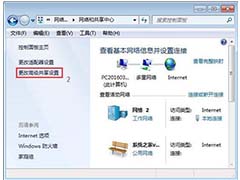
win7系统下如何开启smb服务?win7系统下开启smb服务的方法介绍
smb服务的主要功能是计算机之间共享文件、打印机与串口等,不清楚如何启用该功能的用户可以阅读本文参考一下2019-05-30 打印机已经成为了我们经常使用到的外围设备。我们也知道在需要用到打印机的时候,系统有关打印机服务必须是开启的,那么win7系统打印机服务怎样开启?下面小编带来开启打印2018-03-14
打印机已经成为了我们经常使用到的外围设备。我们也知道在需要用到打印机的时候,系统有关打印机服务必须是开启的,那么win7系统打印机服务怎样开启?下面小编带来开启打印2018-03-14 最近一些Win7系统的用户反馈说在执行msconfig命令时,系统提示:“Windows找不到文件;这是怎么回事?该如何解决这种情况呢?今天小编将为大家分享在Win7运行框输入msconfi2017-02-06
最近一些Win7系统的用户反馈说在执行msconfig命令时,系统提示:“Windows找不到文件;这是怎么回事?该如何解决这种情况呢?今天小编将为大家分享在Win7运行框输入msconfi2017-02-06- SSID广播对于无线路由器来说,是一道保护无线路由器安全的屏障;最近一些用户反馈说不知道如何开启/关闭无线路由器SSID广播?下面小编就为大家带来Win7系统开启/关闭无线路2016-11-19
Win7如何开启readyboost?Win7无法启用ReadyBoost的解决方法
ReadyBoot是Vita系统开始加入的重要新功能之一,而在win7系统中这项功能得到了进一步的增强,并且实用性更佳。最近有用户遇到ReadyBoost无法启用的情况,那么如何解决这个2016-10-11



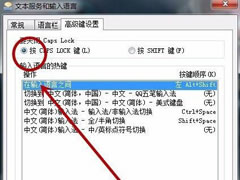
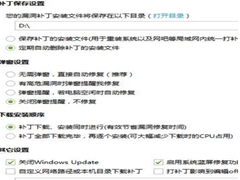

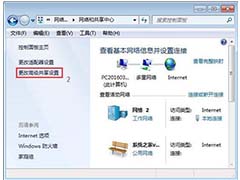


最新评论